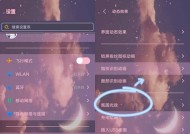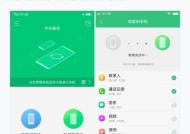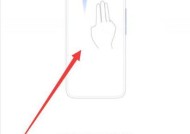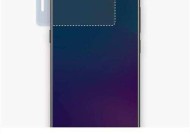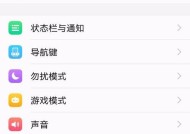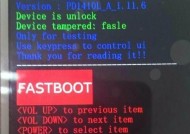Vivo手机设置向导步骤?如何快速完成设置?
- 家电百科
- 2025-06-19
- 19
- 更新:2025-05-30 04:12:24
随着智能手机的普及,越来越多的消费者在购买新手机时会遇到初始设置的问题。本文将详细介绍Vivo手机的设置向导步骤,帮助您快速完成手机的初次设置,无论您是Vivo新手还是寻求优化设置流程的用户,本文都是您的实用指南。
理解设置向导的重要性
在开始详细步骤之前,理解设置向导的重要性是很有必要的。设置向导是手机厂商为新用户准备的引导程序,它帮助用户快速设置手机的基本功能,如网络连接、账号登录、隐私保护等,确保用户能够快速熟悉并使用新手机。

Vivo手机设置向导步骤详解
第一步:开启手机
长按Vivo手机的电源键,等待手机启动。启动完成后,手机屏幕会显示Vivo的Logo,随后进入设置向导界面。
第二步:选择语言和区域
在初始界面中,根据提示选择您使用的语言以及所在地区,这将确保手机系统语言与您的使用习惯相匹配。
第三步:网络设置
根据您的需求,选择合适的网络连接方式:
如果您使用的是移动网络,根据提示选择合适的网络运营商,并进行网络数据的激活。
如果您使用的是WiFi网络,请找到可用的无线网络,输入密码进行连接。
第四步:时间与日期设置
在这一部分,您可以根据所在地区手动设置时间与日期,或者选择自动设置,让手机通过网络获取准确的时间和日期信息。
第五步:账号登录
接下来,您需要登录您的Vivo账号或者其他支持的账号,如Google账号。这是为了同步您的个人信息、下载的应用以及各种设置。
第六步:指纹或面部识别
为了确保手机的安全性,建议您设置指纹识别或面部识别。跟随屏幕上的提示,设置您的生物识别信息,这将为您的手机提供额外的安全保护。
第七步:隐私保护
在这个步骤,您可以设置隐私空间,例如隐私应用锁,保护您的私人信息不被他人查看。
第八步:附加服务
根据个人喜好和需求,选择是否启用附加服务,如云服务、数据备份等,以确保数据安全和便捷的数据转移。

常见问题与实用技巧
问题1:如果在设置过程中遇到网络连接问题怎么办?
技巧:确保手机已打开飞行模式再关闭,或者重启手机,重新搜索网络信号。
问题2:指纹识别或面部识别设置失败怎么办?
技巧:检查手指或脸部是否清洁,确保录入过程中光线充足,避免佩戴手套。
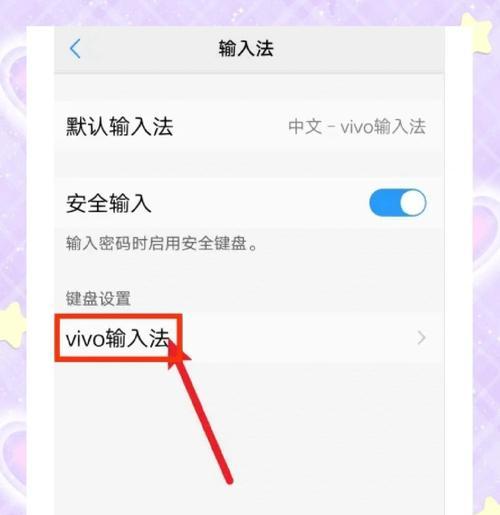
结语
通过以上步骤的详细指导,您应该能够顺利完成Vivo手机的设置向导,开始您的智能生活。遇到任何问题时,不要慌张,根据提示进行操作或联系官方客服获取帮助。现在,您可以享受Vivo手机带来的各种便利和乐趣了。